La calculadora gráfica TI-Nspire es una herramienta poderosa que permite a los estudiantes y profesionales realizar cálculos complejos, graficar funciones, explorar datos y mucho más. Una de las características clave de la TI-Nspire es su capacidad para almacenar y gestionar archivos, incluyendo programas, documentos y datos. Esta capacidad abre un mundo de posibilidades para compartir recursos, colaborar en proyectos y personalizar la experiencia de la TI-Nspire.
Transferencia de archivos entre la TI-Nspire y una computadora
La forma más común de transferir archivos entre la TI-Nspire y una computadora es a través de un cable USB. Este método permite transferir archivos de forma rápida y segura, y es compatible con la mayoría de los sistemas operativos, incluyendo Windows, macOS y Linux.
Conexión de la TI-Nspire a la computadora
Para conectar la TI-Nspire a la computadora, siga estos pasos⁚
- Conecte un extremo del cable USB al puerto USB de la TI-Nspire.
- Conecte el otro extremo del cable USB a un puerto USB disponible en la computadora.
- Espere a que la computadora detecte la TI-Nspire. Esto puede tardar unos segundos.
Gestión de archivos en la TI-Nspire
Una vez que la TI-Nspire está conectada a la computadora, puede acceder a los archivos almacenados en la calculadora utilizando el software TI-Nspire. Este software está disponible para descargar de forma gratuita desde el sitio web de Texas Instruments. El software TI-Nspire le permite navegar por las carpetas y archivos de la TI-Nspire, así como realizar las siguientes acciones⁚
- Descargar archivos de la TI-Nspire a la computadora⁚ Seleccione el archivo que desea descargar y haga clic en el botón “Descargar”.
- Cargar archivos de la computadora a la TI-Nspire⁚ Seleccione el archivo que desea cargar y haga clic en el botón “Cargar”.
- Crear nuevas carpetas en la TI-Nspire⁚ Haga clic en el botón “Nueva carpeta” y proporcione un nombre para la carpeta.
- Renombrar archivos y carpetas⁚ Seleccione el archivo o carpeta que desea renombrar y haga clic en el botón “Renombrar”.
- Eliminar archivos y carpetas⁚ Seleccione el archivo o carpeta que desea eliminar y haga clic en el botón “Eliminar”.
Ejemplo práctico⁚ Transferencia de un programa
Supongamos que desea transferir un programa de una computadora a su TI-Nspire. Para ello, siga estos pasos⁚
- Conecte la TI-Nspire a la computadora mediante un cable USB.
- Abra el software TI-Nspire en la computadora.
- Navegue hasta la carpeta donde se encuentra el programa que desea transferir.
- Seleccione el archivo del programa y haga clic en el botón “Cargar”.
- El software TI-Nspire transferirá el programa a la TI-Nspire. Una vez que la transferencia se haya completado, puede cerrar el software TI-Nspire y desconectar la TI-Nspire de la computadora.
Compartir archivos entre TI-Nspire
Además de transferir archivos entre la TI-Nspire y una computadora, también puede compartir archivos directamente entre dos TI-Nspire. Esta función es ideal para colaborar en proyectos, intercambiar programas o compartir datos.
Métodos de transferencia de archivos entre TI-Nspire
Existen dos métodos principales para compartir archivos entre TI-Nspire⁚
- Transferencia de archivos por USB⁚ Conecte las dos TI-Nspire a la computadora mediante cables USB. Abra el software TI-Nspire y navegue hasta las carpetas de ambas calculadoras. Seleccione los archivos que desea transferir y arrástrelos y suéltelos entre las carpetas de las dos TI-Nspire.
- Transferencia de archivos por conexión inalámbrica⁚ Si ambas TI-Nspire tienen la capacidad inalámbrica, puede conectarlas a la misma red Wi-Fi. Una vez que las TI-Nspire están conectadas a la red, puede utilizar la aplicación TI-Nspire Navigator para compartir archivos entre las calculadoras.
Ejemplo práctico⁚ Intercambio de un programa
Supongamos que dos estudiantes desean compartir un programa para un proyecto de matemáticas. Para ello, pueden seguir estos pasos⁚
- Conectar ambas TI-Nspire a la computadora mediante cables USB.
- Abrir el software TI-Nspire en la computadora.
- Navegar hasta la carpeta donde se encuentra el programa en la TI-Nspire del estudiante que desea compartir el programa.
- Seleccionar el archivo del programa y arrastrarlo y soltarlo en la carpeta correspondiente en la TI-Nspire del otro estudiante.
- Cerrar el software TI-Nspire y desconectar las TI-Nspire de la computadora.
Recomendaciones para una gestión de archivos eficiente
Para garantizar una gestión de archivos eficiente en la TI-Nspire, se recomienda seguir las siguientes recomendaciones⁚
- Organizar los archivos en carpetas⁚ Cree carpetas para diferentes tipos de archivos, como programas, documentos y datos. Esto facilitará la búsqueda de archivos específicos.
- Nombrar los archivos de forma descriptiva⁚ Use nombres de archivo que sean fáciles de recordar y que describan el contenido del archivo.
- Realizar copias de seguridad de los archivos importantes⁚ Guarde copias de seguridad de los archivos importantes en la computadora o en un servicio de almacenamiento en la nube. Esto le ayudará a evitar perder datos en caso de que la TI-Nspire se dañe o se pierda.
- Mantener la TI-Nspire actualizada⁚ Actualice el software de la TI-Nspire con regularidad para obtener las últimas funciones y correcciones de errores. Esto también puede mejorar la seguridad de la TI-Nspire.
Conclusión
La TI-Nspire ofrece una amplia gama de opciones para enviar y recibir archivos, lo que permite a los usuarios compartir recursos, colaborar en proyectos y personalizar la experiencia de la calculadora. Al comprender los diferentes métodos de transferencia de archivos y las mejores prácticas para la gestión de archivos, puede aprovechar al máximo la capacidad de almacenamiento y gestión de archivos de la TI-Nspire.



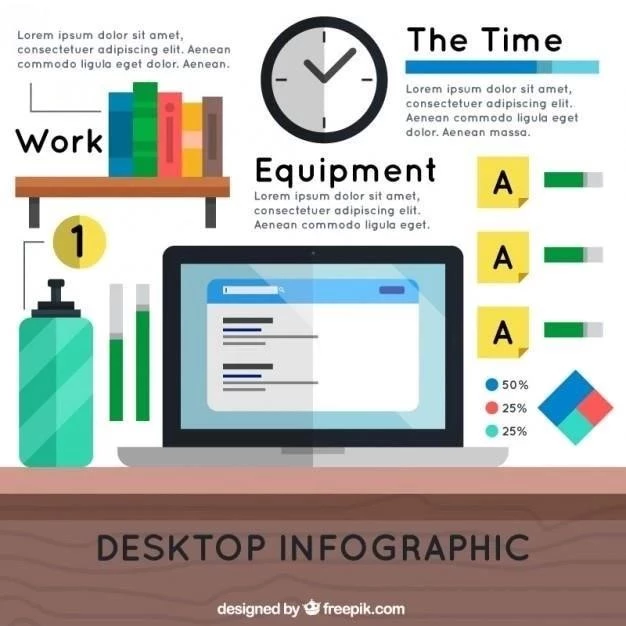



La estructura del artículo es clara y organizada. La inclusión de imágenes o diagramas ilustrativos podría mejorar la comprensión del proceso de conexión y gestión de archivos. Además, se podría añadir una sección de preguntas frecuentes para abordar las dudas más comunes de los usuarios.
El artículo presenta una información valiosa sobre la transferencia de archivos en la TI-Nspire. Se recomienda incluir un apartado sobre las limitaciones y posibles problemas que pueden surgir durante la transferencia de archivos, como errores de conexión o incompatibilidad de formatos.
La información sobre el software TI-Nspire es precisa y útil. Se agradece la mención de la disponibilidad gratuita del software, pero sería conveniente proporcionar un enlace directo al sitio web de Texas Instruments para facilitar el acceso a la descarga. Además, se podría mencionar la compatibilidad del software con diferentes versiones de sistemas operativos.
El artículo proporciona una guía práctica y útil para la gestión de archivos en la TI-Nspire. Se recomienda incluir una sección sobre las herramientas y recursos adicionales disponibles para la organización y el almacenamiento de archivos, como la posibilidad de crear carpetas, subcarpetas y etiquetas.
El artículo aborda de manera eficiente los aspectos prácticos de la transferencia de archivos. Sería interesante incluir ejemplos concretos de tipos de archivos que se pueden transferir, como programas, documentos, imágenes y datos. También se podría mencionar la posibilidad de compartir archivos entre diferentes TI-Nspire.
El artículo destaca la importancia de la gestión de archivos en la TI-Nspire, pero sería beneficioso ampliar la información sobre las diferentes opciones de almacenamiento disponibles, como la memoria interna y las tarjetas SD. Además, se podría incluir una sección sobre la seguridad de los archivos y las medidas de protección contra la pérdida de datos.
El artículo proporciona una guía clara y concisa sobre la transferencia de archivos entre la TI-Nspire y una computadora. La explicación paso a paso de la conexión USB y la gestión de archivos a través del software TI-Nspire es fácil de seguir. Sin embargo, se recomienda incluir información adicional sobre las opciones de transferencia de archivos inalámbricos, como la conexión Wi-Fi o la sincronización con la nube, para una mayor exhaustividad.